Od momentu powstania około sześć lat temu, WhatsApp ogromnie się rozwinął. Zawiera nowe funkcje i funkcje które znacząco usprawniają działanie aplikacji, niektóre są na pierwszy rzut oka w środku mniej Parametry podanie Są jednak inne, nie tak oczywiste, które wymagają kilku sztuczek.
Od zmiany źródła wiadomości do korzystania z numeru innego niż karta SIM. Istnieje wiele sztuczek WhatsApp, których możesz użyć aby w pełni wykorzystać najpopularniejszą na świecie aplikację do obsługi wiadomości błyskawicznych. Dowiedz się, co jest poniżej.
Ukryj swoje informacje
WhatsApp, podobnie jak wiele takich i podobnych aplikacji, umożliwia utworzenie profilu konta ze zdjęciami i danymi osobowymi, takimi jak imię i nazwisko oraz stały status, które są domyślnie widoczne. Istnieje jednak bardzo prosty sposób na ukrycie tych danych, aby uniemożliwić dostęp do nich osobom spoza listy kontaktów, a nawet znajomym.
Możesz Łatwo ukryj swoje zdjęcie profilowe lub czas połączenia WhatsApp ten Pamiętaj jednak, że ukrywając to drugie, nie będziesz mógł zobaczyć go w swoich danych kontaktowych po otwarciu rozmowy.
Tymi słowami ucz się jak ukryć swoje dane osobowe na WhatsApp poniżej:
- Otwórz aplikację WhatsApp na Twoim telefonie.
- Kliknij ikonę menu aby wyświetlić opcje (trzy pionowe kropki w prawym górnym rogu ekranu).
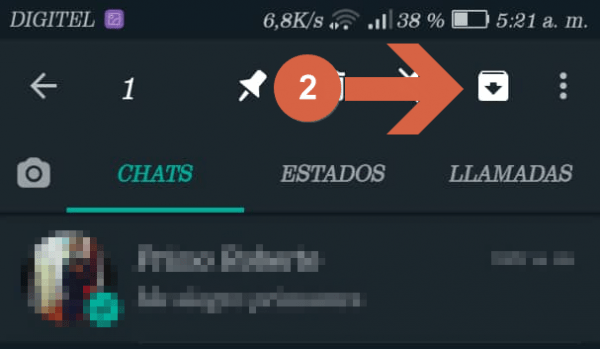
- Wybierz „ Parametry ”.
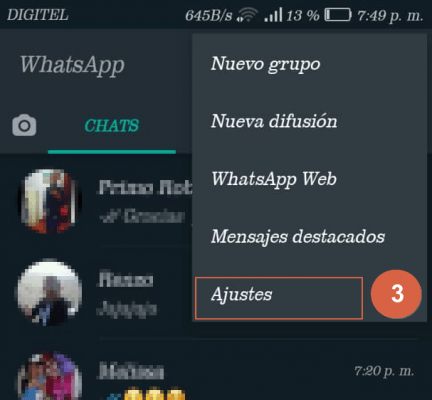
- Naciskać „ Kompletny ”.
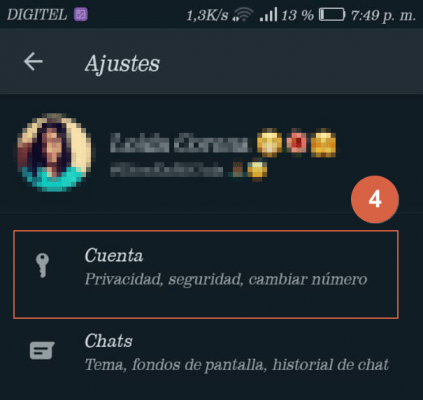
- W następnym oknie kliknij „ Poufność ”.
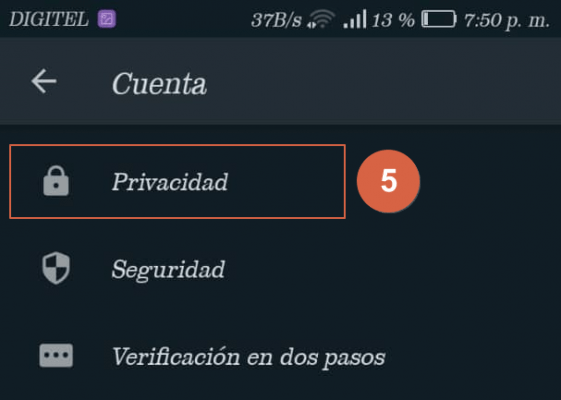
- Wybierz opcję, która najbardziej Ci odpowiada, aby ukryć informacje stron trzecich, uwzględniając to, co zostało powiedziane kilka linijek powyżej. Kiedy skończysz, po prostu naciśnij klawisz „Wstecz” na telefonie i gotowe.
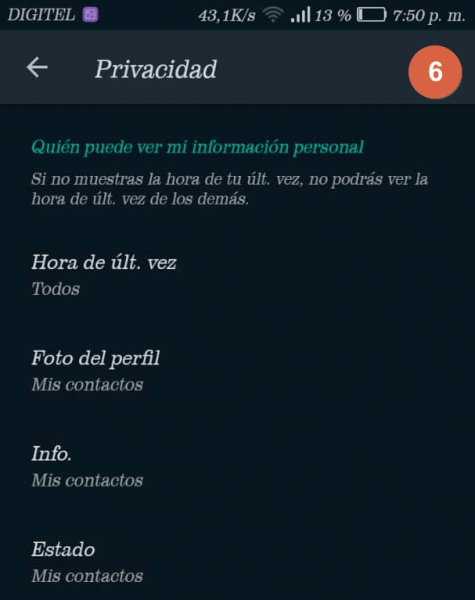
Wyłącz podwójną kontrolę
Od samego początku WhatsApp zawsze charakteryzował się ostrzeganiem swoich użytkowników o wysyłaniu i odbieraniu wiadomości „Ticks”. Dodatkowo dodano niebieskie potwierdzenie odczytu „podwójnej kontroli” co wywołało kontrowersje w opinii publicznej, ponieważ wielu nie zgadzało się (i nadal nie zgadza się) z tą funkcją.
Jednakże Można to wyłączyć w kilku krokach (coś, co nie było możliwe na początku). Należy zauważyć, że czyniąc to, podobnie jak w przypadku informacji poufnych, stracisz również funkcję dowodu odczytu! wysłane wiadomości.
Jeśli zgadzasz się z tym ostatnim, przejdź do wyłączając podwójną kontrolę WhatsApp, postępując zgodnie z tymi instrukcjami :
- Otwórz aplikację i kliknij trzy pionowe kropki w prawym górnym rogu głównego okna WhatsApp.
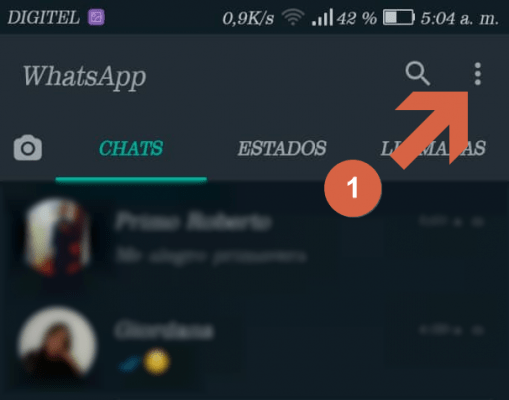
- Kliknij tutaj „Ustawienia”.
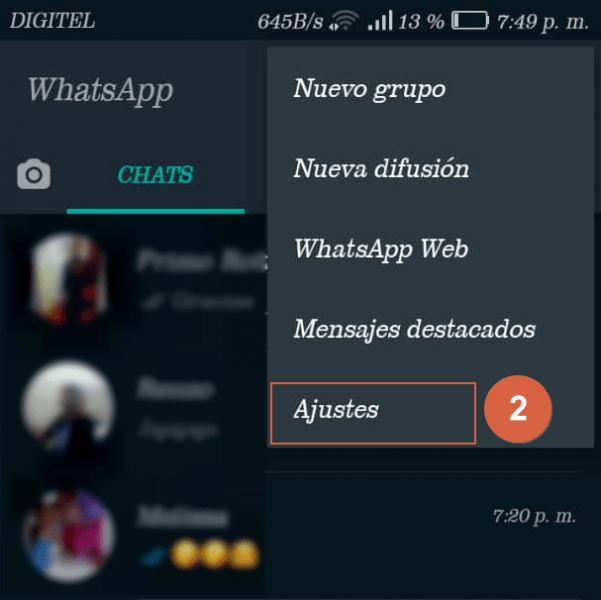
- wybierać Sekcja „Konto”.
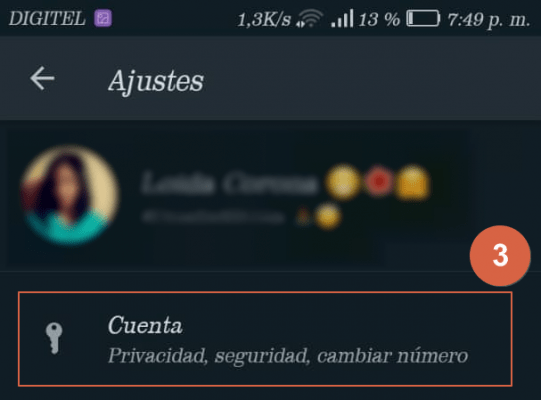
- W następnym oknie kliknij „Poufność”.
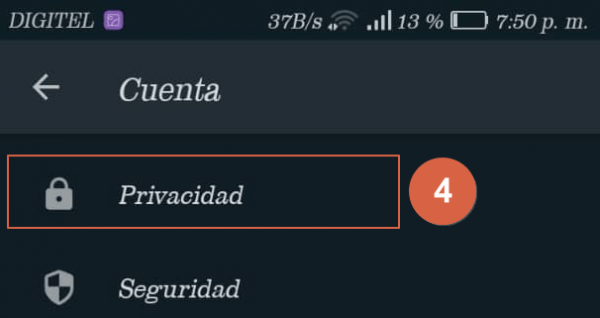
- Przewiń listę opcji dopóki nie znajdziesz „Przeczytaj rachunki” i przesuń kursor w lewo iw prawo, aby wyłączyć tę funkcję.
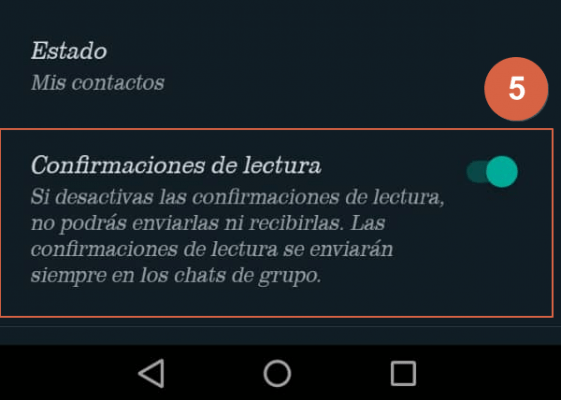
Po zakończeniu pomyślnie wyłączysz podwójną kontrolę WhatsApp. Warto o tym wspomnieć możesz to odwrócić i cofnąć się do początku po prostu powtarzając proces i zmieniając ostatni krok, ponownie będziesz wiedział, kiedy twoje wiadomości zostaną przeczytane.
Powinieneś też o tym wiedzieć Dotyczy to tylko wywiadów indywidualnych ten Oznacza to, że pozostanie aktywny w rozmowach grupowych.
Czytaj wiadomości bez podwójnej kontroli, nawet jeśli jest włączona
moc czytaj wiadomości WhatsApp bez le wyświetlane jest potwierdzenie odczytu nawet gdy jest włączony, każdy od czasu do czasu tego chce. Jest kilka wskazówek, których możesz użyć, aby to osiągnąć, przeczytaj je uważnie do końca, aby je osiągnąć:
- Z panelu powiadomień: Kiedy rozwinę panel powiadomień, pojawi się sekcja wiadomości WhatsApp, ale jak ją odczytać, jeśli jest za duża? Cóż, jeśli klikniesz wiadomość (bez jej otwierania) i jednocześnie przeciągniesz w dół, zostanie ona w pełni wyświetlona. Pozwala to na czytanie bez ponownego sprawdzania wyboru.
- Aby włączyć wyskakujące okienka WhatsApp: Włączając tę opcję, możesz wyświetlić wiadomość WhatsApp bez aktywowania potwierdzenia przeczytania. Aby to zrobić, musisz otwórz WhatsApp> Ustawienia> Powiadomienia> Wyskakujące powiadomienie ten Pojawi się okno dialogowe, w którym musisz wybrać pomiędzy „Nigdy nie pokazuj…”, „Tylko z włączonym ekranem”, „Tylko z wyłączonym ekranem”, „Zawsze pokazuj…”.
Ostrożność : Jest to możliwe tylko na urządzeniach z Androidem.
- Aktywuj tryb samolotowy, aby przeczytać wiadomość: Jeśli chcesz, aby druga osoba nie wiedziała, że przeczytałeś jej wiadomość, możesz włączyć tryb samolotowy przed otwarciem WhatsApp ten Po jej przeczytaniu musisz zamknąć aplikację i wyłączyć tryb samolotowy, aby normalnie korzystać z linii.
Zmień format tekstu
W jednej z ostatnich aktualizacji twórcy WhatsApp pozwolili swoim widzom zmienić format tekstu w rozmowach ten Pozwala to użytkownikowi odróżnić części wiadomości pogrubioną, kursywą i alertami. Style można nawet łączyć z czcionką „Monospaced”. Aby to zrobić, wystarczy użyć specjalnych oszustw, które odkryjesz poniżej.
- Gruby: Być w stanie zaznacz tekst WhatsApp pogrubioną czcionką, musisz użyć używając następującego formatu „ * Tekst do zmiany *
- ”, Usuń cudzysłowy i zastąp zawartość między symbolami tym, co chcesz wyróżnić w wiadomości. Nachylenie: Le Format WhatsApp kursywą dotyczy (_). Podobnie jak w przypadku poprzedniego stylu, sekcja wiadomości do konwersji powinna wyglądać tak „ _Tekst do zmiany_ ”.
- Pamiętaj, aby usunąć odniesienia i zastąpić treść. Odosobniony: Aby zastosować dyskretny format do WhatsApp, potrzebujesz (). Tekst powinien brzmieć następująco: „ Κείμενο Tekst do edycji
- ”. Przestrzeń naziemna: Możesz zmienić czcionkę WhatsApp na stałą szerokość, używając odwróconej tyldy (`) trzy razy z rzędu, przed i po tekście, który chcesz zmienić. Przykład: „Tekst do zmiany”

ten Możesz wypróbuj różne kombinacje aby dodać bardziej spersonalizowany akcent do swojej wiadomości. Chociaż powinieneś być ostrożny z użyciem symboli, to, co otwiera tekst, jest tym, co powinno się zamykać. Na przykład, _ * Tekst do modyfikacji * _
sprawi, że ta sekcja będzie pogrubiona i ukośna.
- To samo dotyczy innych stylów, zanotuj kombinacje i zacznij zaskakiwać swoje kontakty:
- ~ _ Szerokość i bok_
- „MPV i mocno *” „
- * _ ~ pogrubienie, kursywa i usunięcie ~ _ *
_ „` Jedna spacja i kursywa ” _ _ Ostrożność : Możesz także użyć domyślnie dołączonego menu WhatsApp, aby zmienić styl tekstu. Aby to zrobić, naciśnij i przytrzymaj, aż słowo zostanie podświetlone na niebiesko, a następnie dotknij ikony z trzema liniami lub kropką (w zależności od telefonu), która pojawia się obok wiadomości.
Przeglądając listę opcji, możesz poruszać się po nich, wybierając żądany format.
Większe emotikony Lista emotikonów na WhatsApp rośnie i wydaje się nie mieć końca. Wręcz przeciwnie, usprawnienia takie jak m.in. różnią się wielkością tych małych ikon
emocje, zawody, jedzenie i nie tylko. Le Zmiana rozmiaru emotikonów WhatsApp
- zależy od tego, ile używasz w polu tekstowym, a konkretnie: Świetna emotikon:
- Pojedynczy Emoji w tekście. Średnia emotikon:
- Dwie emotikony w tekście. Małe emotikony:
- Trzy emotikony w tekście. Bardzo mała emotikon:
Cztery emotikony w tekście. Jednak do zmiany rozmiaru w pracy, musi być tego samego typu Emoji i nie może składać się z różnych znaków

z nich, w przeciwnym razie ich rozmiar będzie taki sam, jak podczas wpisywania tekstu.
Odpowiedzi za pomocą GIF Ten popularny sposób odpowiadania był obecny na WhatsApp jakiś czas temu, umożliwiając: odpowiadaj na wiadomości i historie w zabawny i bardzo szczególny sposób ten Szopa wyślij GIF do WhatsApp, musisz kliknąć ikonę Emojis, a następnie kliknąć słowo GIF i nawigować między możliwymi opcjami wysłania go do kontaktów.
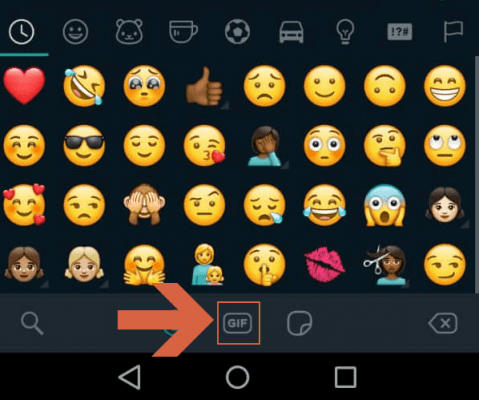

Możesz również skorzystać z wyszukiwarki, aby znaleźć te, które są bezpośrednio związane z tym, czego potrzebujesz.
Konwertuj wideo na GIF Innym fajnym sposobem na odpowiedź jest twórz własne GIF-y z filmów przechowywane w pamięci Twojego urządzenia. W tym celu wykonaj tę samą procedurę, co w przypadku wysyłania wideo: kliknij ikonę kamery lub klip i wybierz plik do wysłania. Wtedy musisz skrócić czas trwania oraz mniej niż 12 wtórny następnie wybierz Wybór GIF
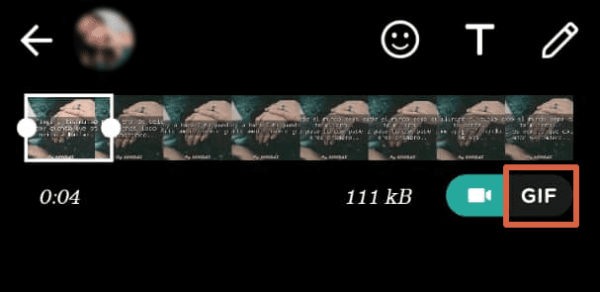
pojawi się na ekranie.
Znajdź GIF w bazie danych Jeśli chcesz znajdź konkretny GIF dla swojej odpowiedzi
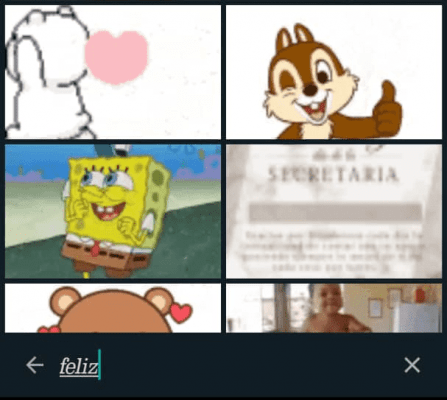
, możesz to zrobić, klikając lupę w lewym dolnym rogu, wpisując słowo kluczowe, takie jak „Szczęśliwy”, i wybierając to, które najbardziej Ci się podoba.
Wyróżnij się spośród postów innych osób Ta sztuczka pozwala nagrywaj ważne wiadomości w rozmowie że nie chcesz stracić.
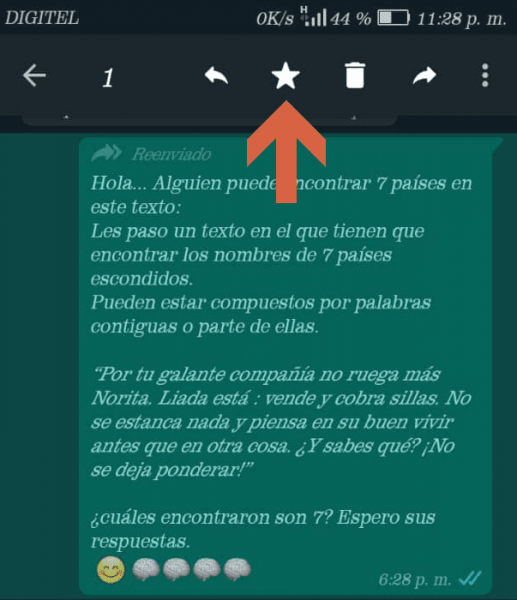
Można to zrobić, podświetlając to, co chcesz wyróżnić jako ulubione, a następnie dotykając gwiazdki, która pojawia się u góry paska czatu WhatsApp.